Reklaam
Kui teil on endiselt lauatelefoni ja te pole kunagi Ooma kasutanud, võiksite minna üle pilvepõhine telefoniteenus, et saaksite ära kasutada hämmastavaid nutika kodu integratsioone saadaval.
Te ei arvaks tõenäoliselt, et Interneti-põhist telefoniteenust teie kodu heaks palju teha saab, kuid kas usuksite, et Ooma abil saate teha näiteks järgmist:
- Laske oma Nesti termostaadil kodust lahkudes automaatselt kõne suunamine sisse lülitada
- Salvestage kõneposti salvestused oma Dropboxi kontole
- Helistage Amazon Echo abil (Alexa)
- Kui teatud inimesed teile helistavad, vilgutage või muutke oma Philips Hue pirnide värvi
- Vilkuge maja mis tahes lampi, kui saabub mõni kõne
- Logi sissetulevate kõnede üksikasjad Google'i arvutustabelitesse
- Ja veel…
Kui arvestada Ooma funktsionaalsusega koduseadmete juhtimisel, muudab see Ooma telefoniteenuse tegelikult väärtuslikumaks kui teie nutitelefon! Vaatame lähemalt, kuidas need integratsioonid toimivad.
Oma ooma kontrollimine pesa abil
Üks minu lemmik Ooma teenuse nutika kodu funktsioonidest on selle integreerimine Nesti toodetega. Teie Ooma konto all
Rakendused näete menüüs võimalust integreerida Ooma teenus Nesti toodetega.Seda saab teha kolmel viisil. Esimene on võimaldada Ooma integreerimine teenusega Nest.
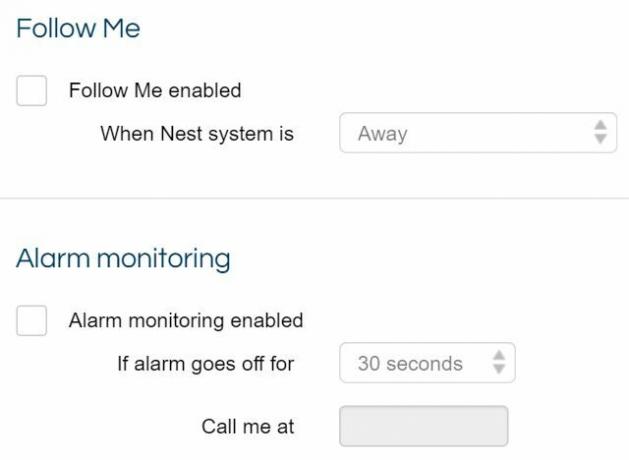
Selle lubamisel võib teie Nesti termostaat teatada Oomale, kui olete kodust eemal, nii et kõik kõned suunatakse automaatselt teie mobiiltelefonile. Kui olete kodus, keelatakse kõnede suunamine ja kõik kõned helistuvad teie kodutelefonile. See on nagu automatiseeritud kõne suunamise teenus ja selle seadistamiseks ei pea te midagi tegema - Nest automatiseerib selle kõik.
Kui lubate funktsiooni „Alarmi jälgimine”, siis kui Nest Protect'i seadmed tunnevad suitsu või vingugaasi, kasutab ta teie Ooma teenust teile helistamiseks ja annab teile teada, et äratus just läks väljas. Võite käskida Oomal helistada teile mis tahes numbril, mis teile meeldib, see ei pea olema teie Ooma telefoninumber.
Viimane integreerimine Nestiga on “Check-in monitoring”. See on ilmselt kõigi lahedam integreerimine. See kasutab ära Nesti liikumistuvastusteenuse, et tuvastada, kui inimesed on kodus. Kui eeldate, et keegi on teatud kellaajal kodus (näiteks kui teie lapsed peaksid kooli alati koju jõudma, selleks ajaks Iga päev kell 16.00) ja Nest tuvastab, et selleks ajaks pole kedagi kodus, võib Ooma teile helistada, et hoiatada teid, et nad pole veel kodus.
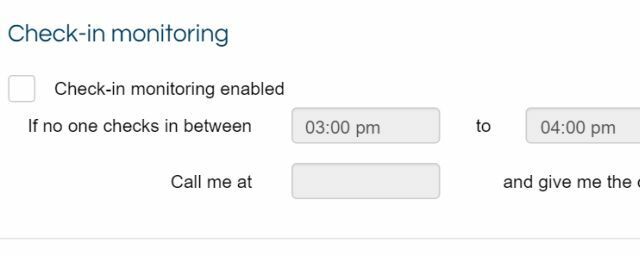
See on nagu täiuslik meelerahu, isegi kui te pole kodus, et asjadel silma peal hoida.
Logige kõneposti Dropboxi ja Google'i
Üks lahedamaid funktsioone, mille Ooma on oma tööriistakasti vaikselt lisanud, on võimalus pidada teie kõnede logi mõnes muus kohas kui teie Ooma postkast.
See on eriti kasulik, kui soovite oma kõneposti mugavat juurdepääsu oma mobiilseadmest või mujalt, kus teil on juurdepääs teie Dropboxi kontole. Kui kaalute kõiki Dropboxile juurdepääsu viise, on ilmne, kui mugav see oleks.
Dropboxile pääsete juurde:
- Nutitelefonist
- Mis tahes brauserist
- Mis tahes avalikust arvutist
- Dropbox sünkroonitakse teie arvuti jagatud draivina
Dropboxi “Voicemails” kataloogi ja lingi seadistamiseks jaotises Rakendused menüüs valige suvand Dropbox.
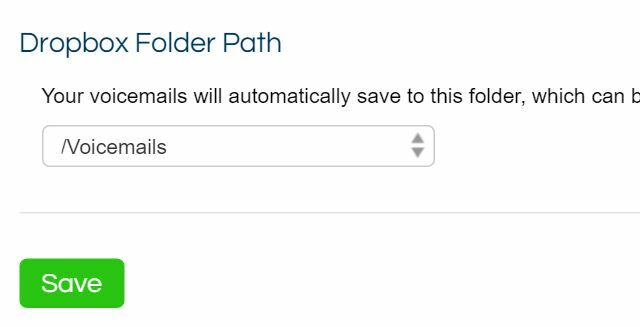
Siin saate määratleda, millises kataloogis Dropboxis oma kõneposti salvestada. Kui olete selle seadistanud, varundatakse iga teie Ooma numbrile saabuv kõnepost selles Dropboxi kaustas. Nüüd saate oma Ooma kontolt kõneposti kustutada ja mitte muretseda, kui kaotate olulise kõneposti uuesti.
Samuti saate kõnesid logida Google'i arvutustabelisse, kuid selleks on vaja IFTTT-kontot ja seejärel lisage eelvalmis IFTTT-retsept, kasutades ühte järgmistest retseptidest: Google Ooma all Rakendused menüü.

Need ettevalmistatud retseptid võimaldavad teil:
- Varundage kõneposti heli oma Google Drive'i kontole
- Salvestage kõigi sissetulevate Ooma kõnede kuupäev / kellaaeg ja telefoninumbrid Google'i arvutustabelisse
- Saatke oma kõneposti MP3 oma Gmaili postkasti
- Saate kohese teatise iga kord, kui keegi helistab teie Ooma telefoninumbrile.
Nagu võite ette kujutada, avab igaüks neist integratsioonidest võimaluste maailma. Pange kirja, mitu korda see telemarker teile on helistanud, et saaksite neist ametiasutustele teatada. Kuulake oma Gmaili konto mugavusest oma kõneposti. Nüüd ei unusta te enam ühtegi kõnet enam ainult seetõttu, et teil on lauatelefon.
Kontrolli oma kodu asju
Kui soovite tõesti mõnda lahedasse nutikasse koduautomaatikasse sattuda ja kui teil on populaarne koduautomaatika nagu WeMo pistikud, Philips Hue tuled ja palju muud, siis võiksite vaadata kõiki vidinaid, mis asuvad Rakendused menüü, millega saate oma Ooma konto integreerida.
Lisaks Nestile, mida ma eespool mainisin, saate Ooma integreerida ka Amazon Alexa, Philips Hue, LIFX ja WeMo-ga. Kõik need, v.a. Alexa jaoks saate integreeruda ettevalmistatud IFTTT-retseptidega (Alexa saab integreerida, kasutades juhiseid teie Ooma Amazon Alexa lehel konto).
Mõned asjad, mida saate oma WeMo pistikutega teha, hõlmavad vilkuvaid tulesid, kui saate kõneposti või saate kõne. Veelgi parem, saate panna tuled vilkuma ainult siis, kui saabuv kõne pärineb kelleltki, keda tunnete - või vältige telemarkereid, pannes tuled vilkuma, kui kõne pärineb kelleltki, keda te ei tea!
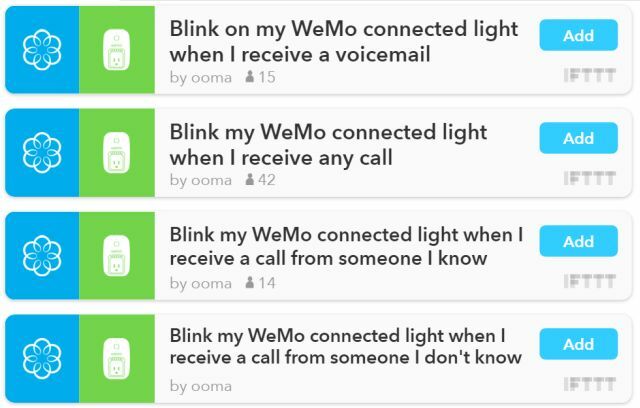
Kui teil on Philips Hue tuled, saate teha kõiki samu ülaltoodud integratsioone. Veelgi parem, kui teil on mitu pirni, siis miks mitte panna konkreetsed tuled vilkuma, kui konkreetsed helistajad teile helistavad?
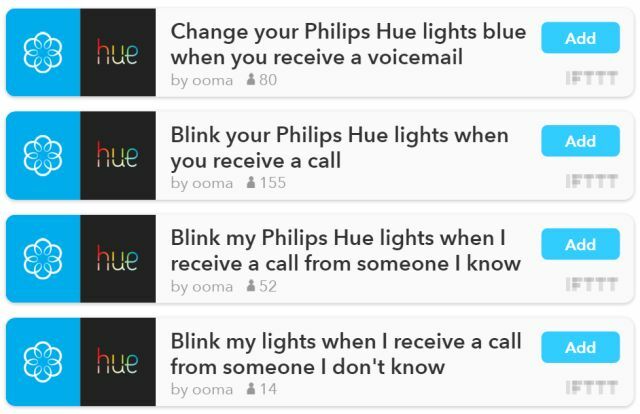
Valgustite kasutamisel sissetulevate kõnede või kõneposti saamiseks on palju võimalusi.
Ja integratsioonid ei lõpe ülaltoodud võimalustega, vaid ka teisi rakendusi on loendis loetletud Rakendused menüü samuti.

Muud asjad, mida saate oma Ooma kontoga „ühendada”, hõlmavad iOS-i või Androidi teatisi (sh Androidi kulumist) kasutades ettevalmistatud IFTTT-teatisi ja saate isegi Ooma konfigureerida nii, et nad võtaksid oma Ooma kaudu vastu Google Voice'i kõnesid lauatelefon.
Nagu näete, ei tähenda lauatelefoni omamine seda, et olete vana kool, vaid see, et teil on odav Ooma konto, mis võimaldab teil selle mugava lauatelefoni integreerida kõige olulisega sina. See võimaldab teil oma kodu automatiseerida, helistajaid tuvastada ja isegi kõneposti ja telefonikõnesid saata kuhu iganes soovite neid saada. Te ei saa sellest palju tehnikamäästlikumat!
Kas teil on Ooma kontot? Kas teadsite, et saate kõik need teenused ja vidinad oma Ooma kontole ühendada? Jagage oma mõtteid allpool olevas kommentaaride jaotises!
Ryanil on bakalaureuse kraad elektrotehnika alal. Ta on töötanud 13 aastat automatiseerimise alal, 5 aastat IT alal ja on nüüd rakenduste insener. MakeUseOfi endine tegevtoimetaja, ta on rääkinud andmete visualiseerimise riiklikel konverentsidel ja teda on kajastatud üleriigilises televisioonis ja raadios.
